除了去除水印、美化图片外,用户还可以借助Photoshop软件来制作一些文字效果,以增强图片的视觉效果。那么,该怎么在PS中制作扇形文字样式呢?不清楚操作方法的朋友,可以参考小编今天分享的PSCS6扇形文字制作教程。
方法步骤
打开PS,导入图片,并点击工具栏上的“文字”工具;

按住鼠标左键拖动文字框大小,确定后放开左键;
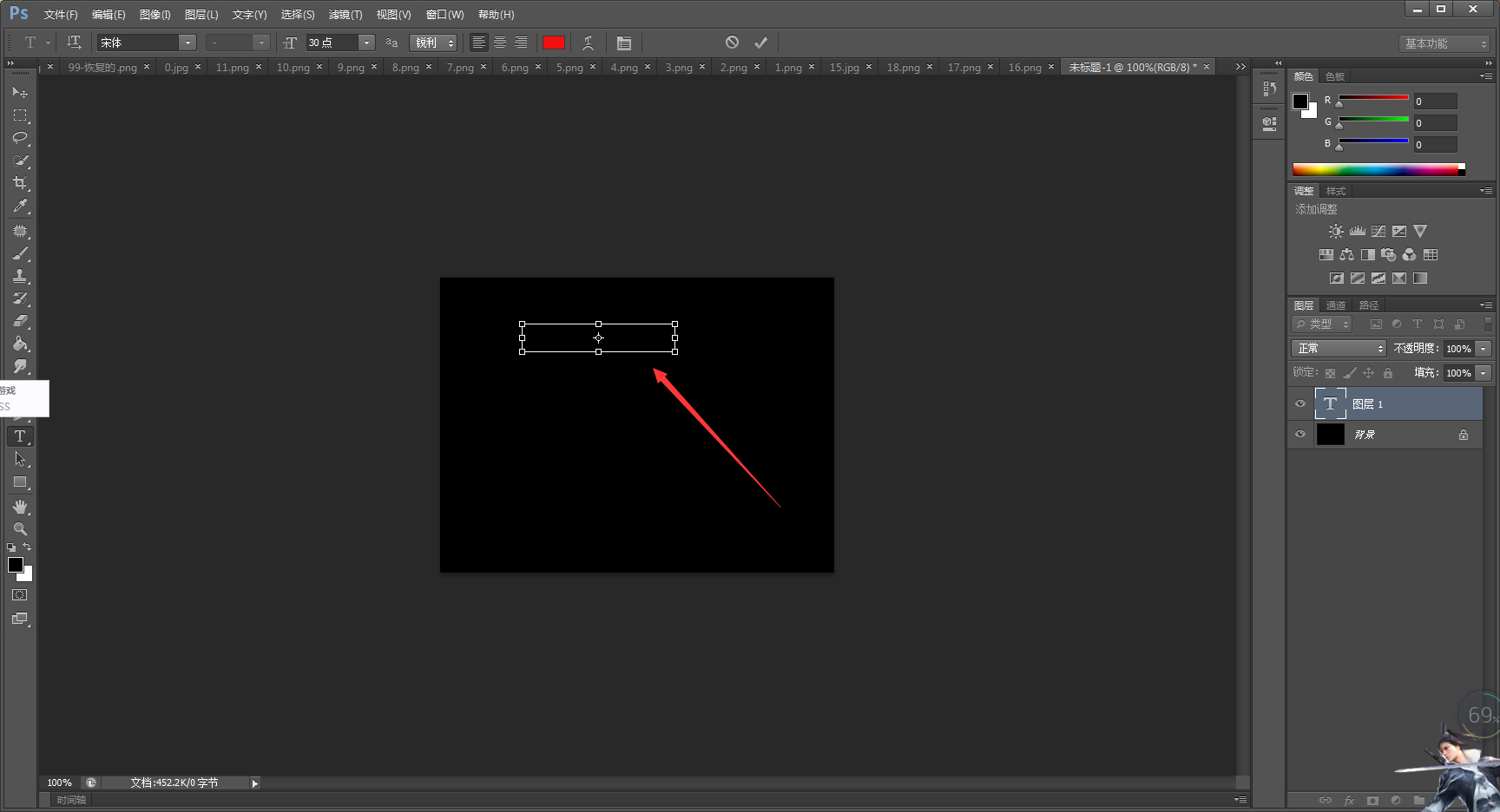
然后,输入文字;
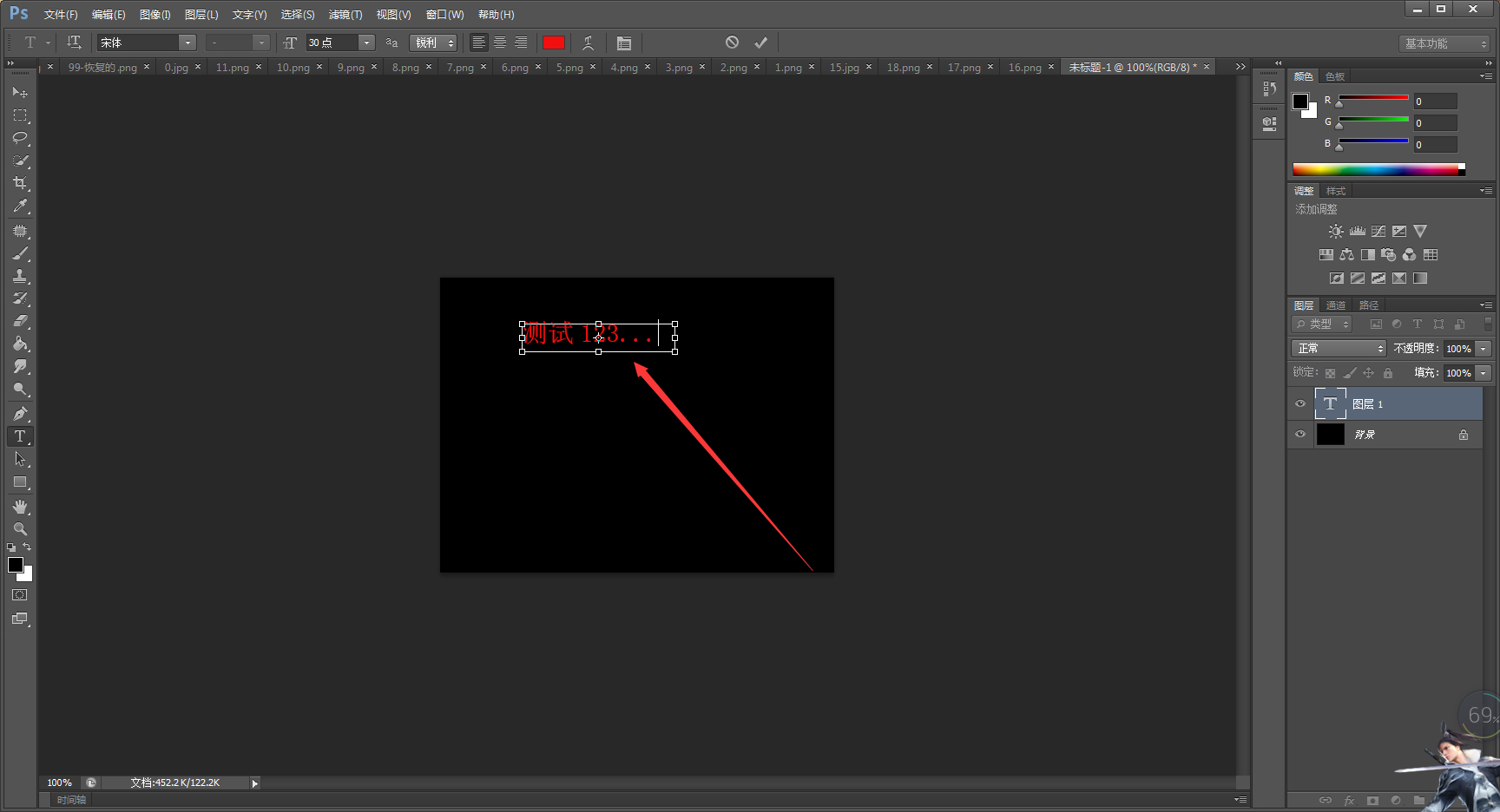
接着,鼠标右键单击后,选取“文字变形”;
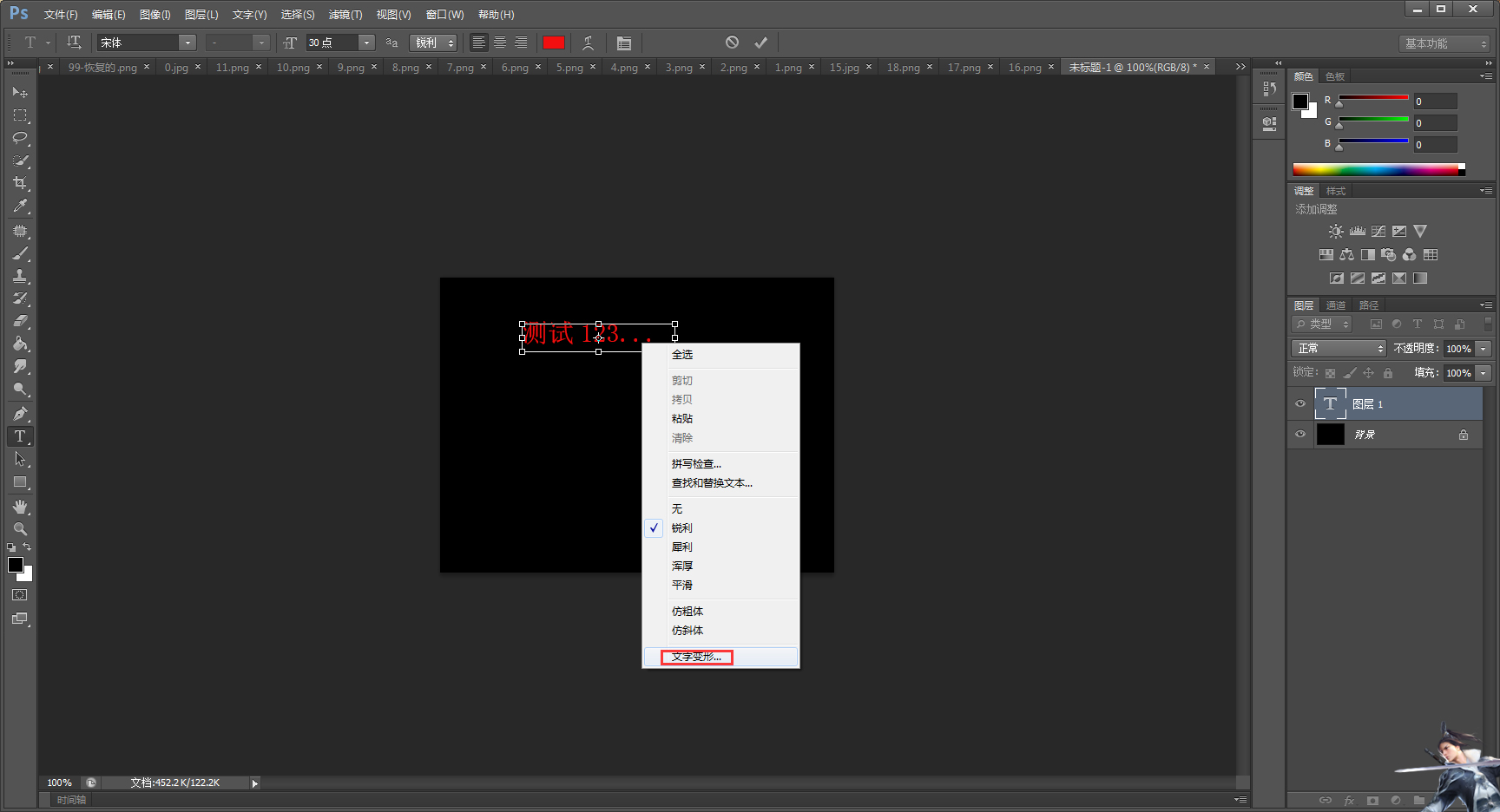
最后,在“样式”选项下选择“扇形”,调整弯曲程度,再按下“确定”即可。
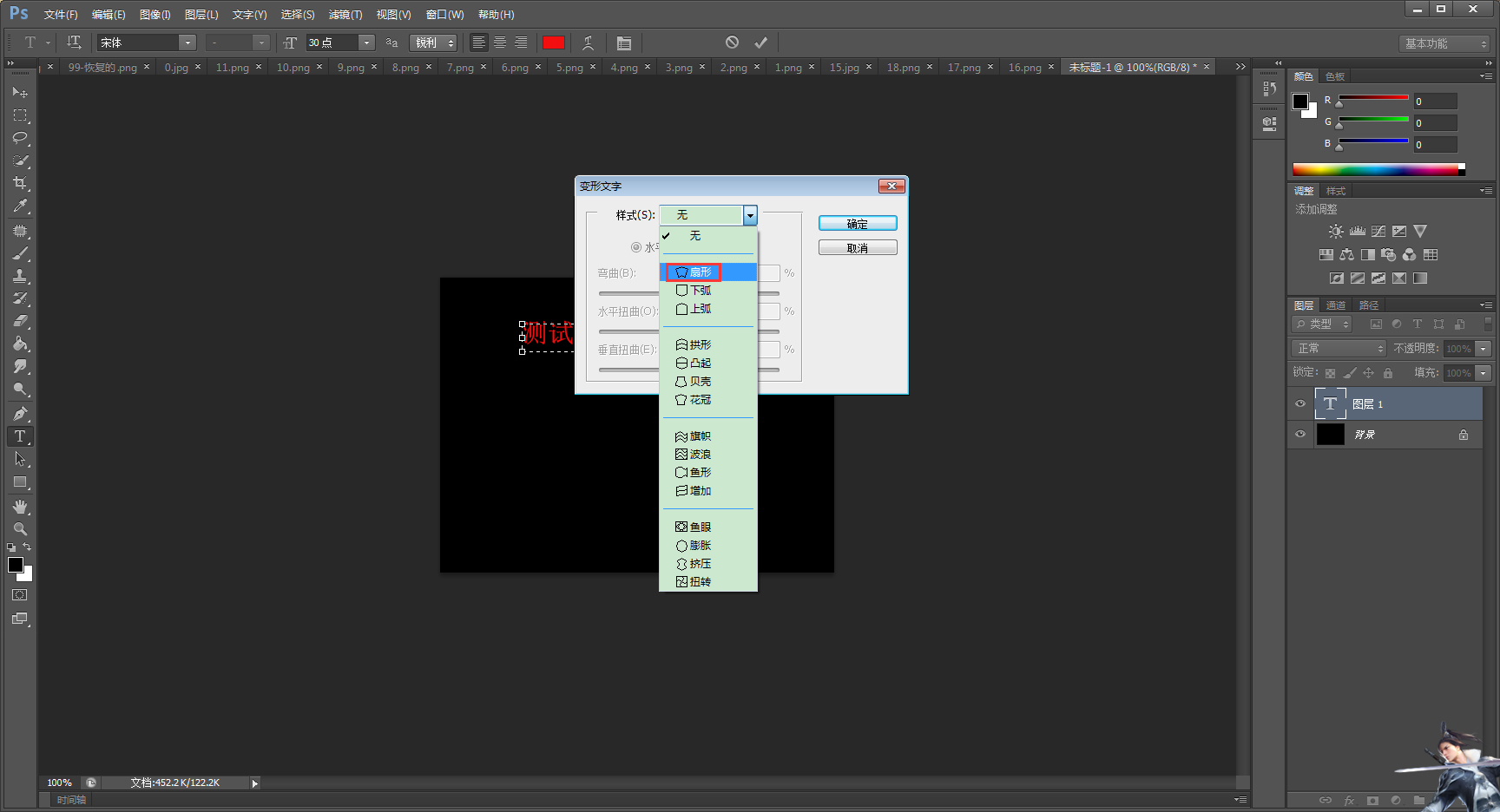
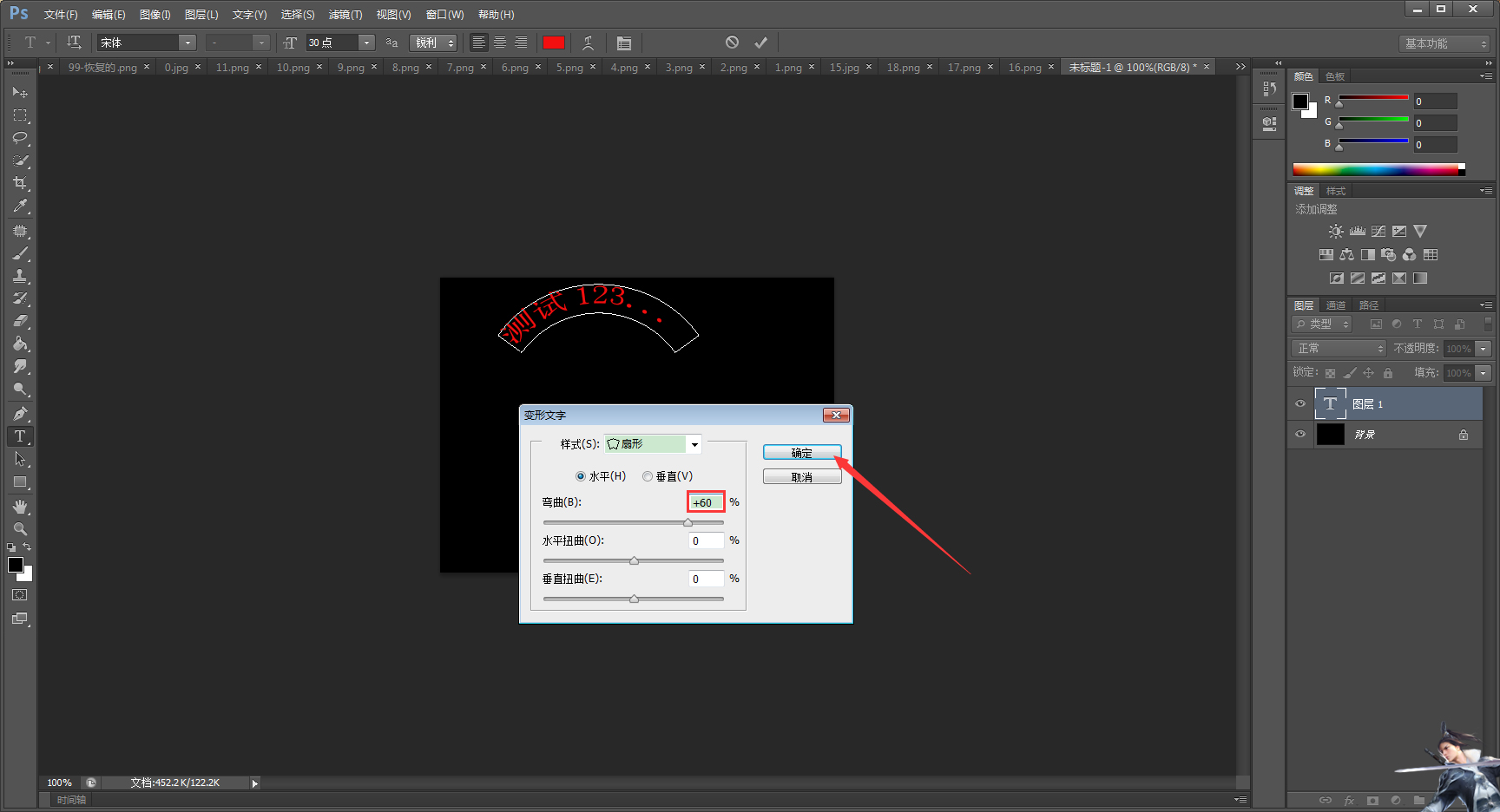

除了去除水印、美化图片外,用户还可以借助Photoshop软件来制作一些文字效果,以增强图片的视觉效果。那么,该怎么在PS中制作扇形文字样式呢?不清楚操作方法的朋友,可以参考小编今天分享的PSCS6扇形文字制作教程。
方法步骤
打开PS,导入图片,并点击工具栏上的“文字”工具;

按住鼠标左键拖动文字框大小,确定后放开左键;
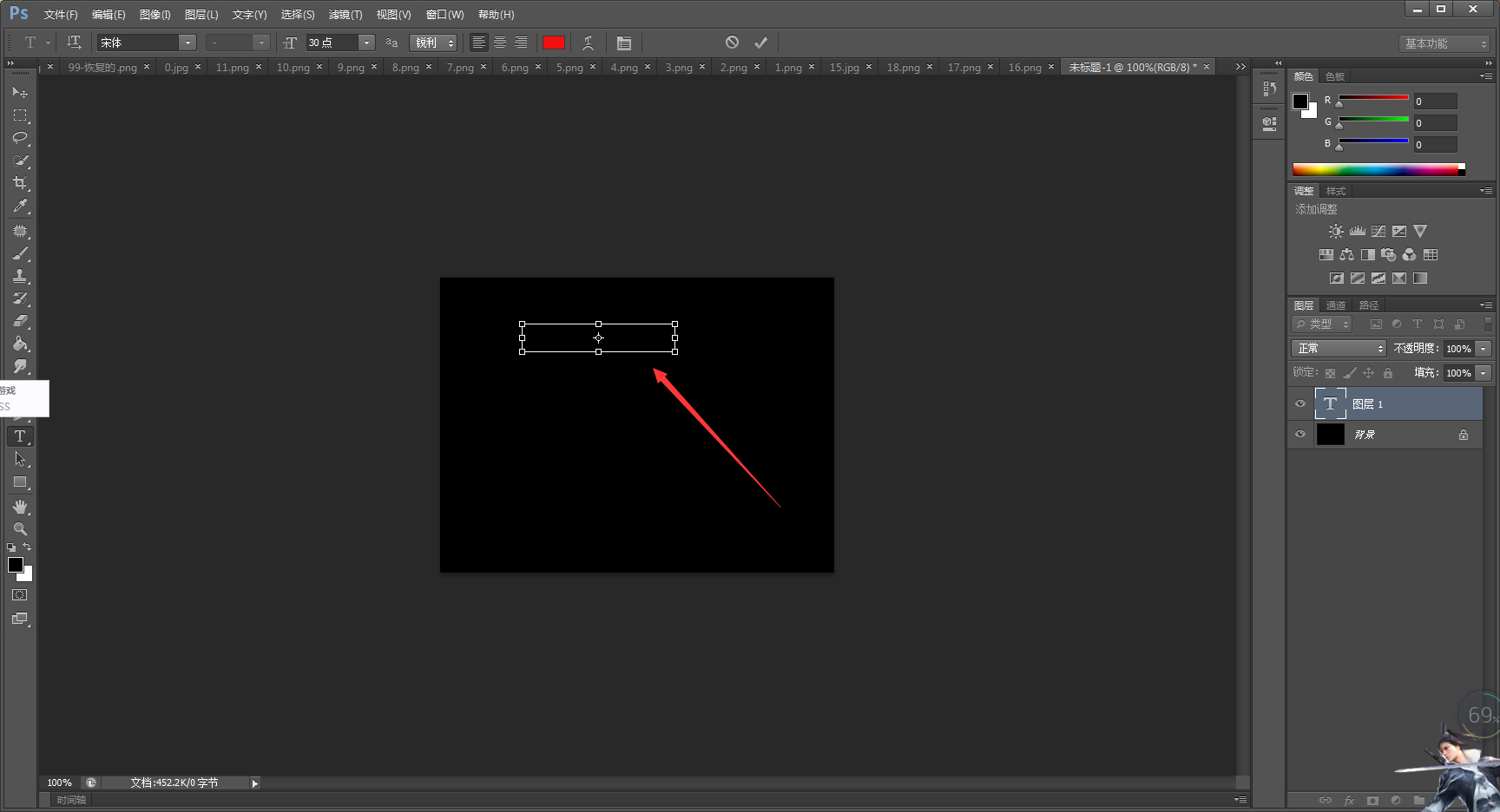
然后,输入文字;
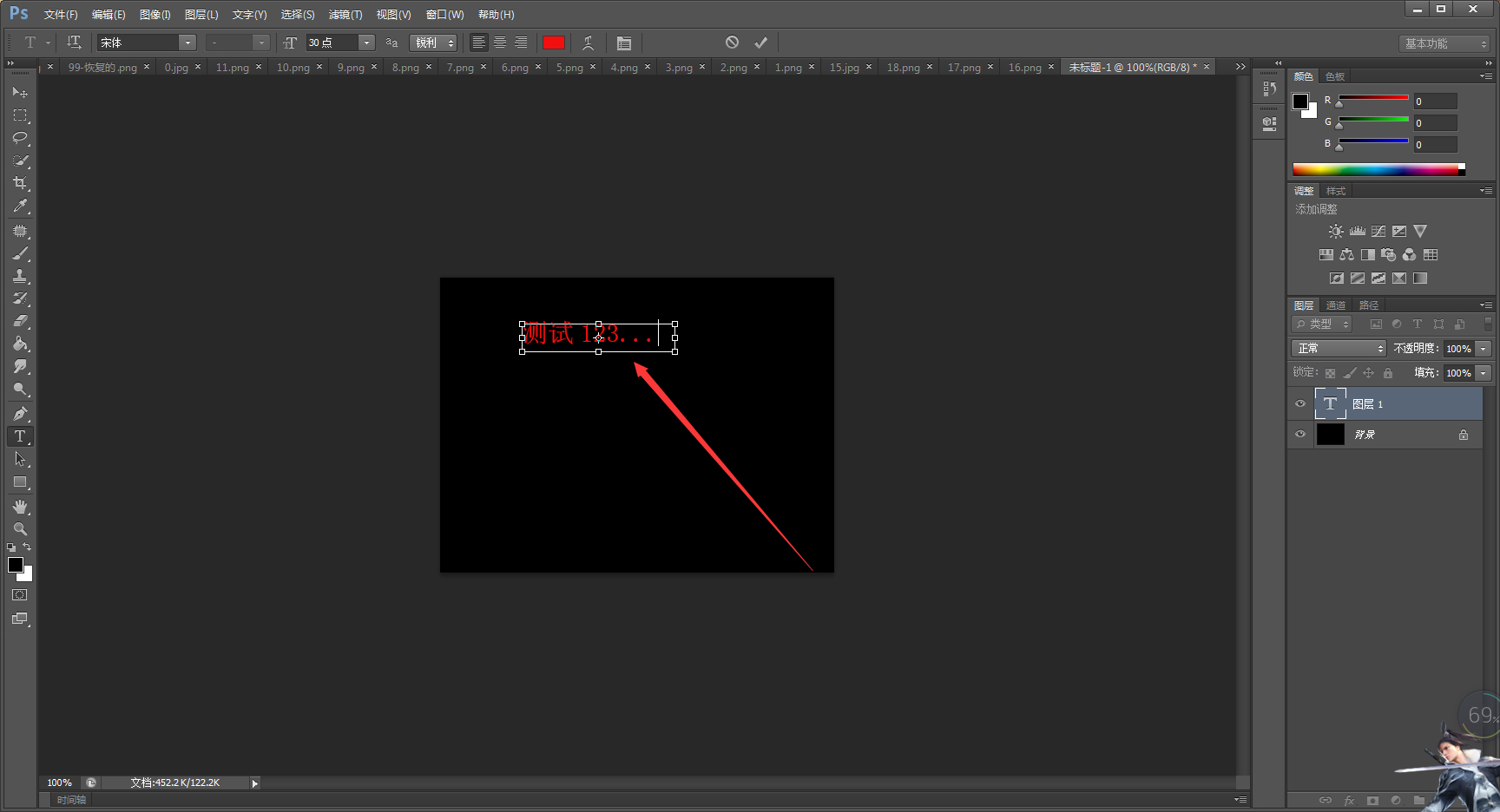
接着,鼠标右键单击后,选取“文字变形”;
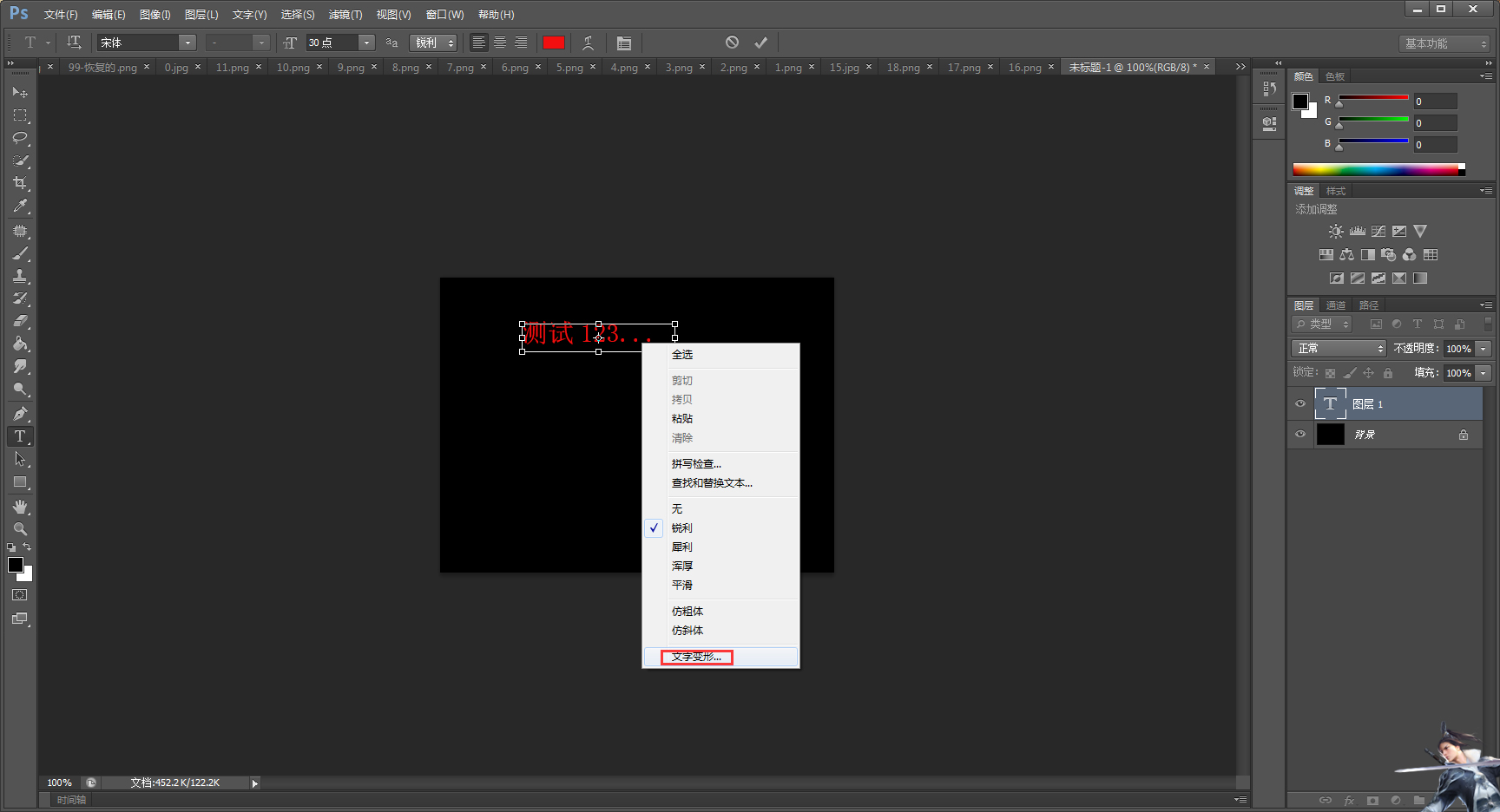
最后,在“样式”选项下选择“扇形”,调整弯曲程度,再按下“确定”即可。
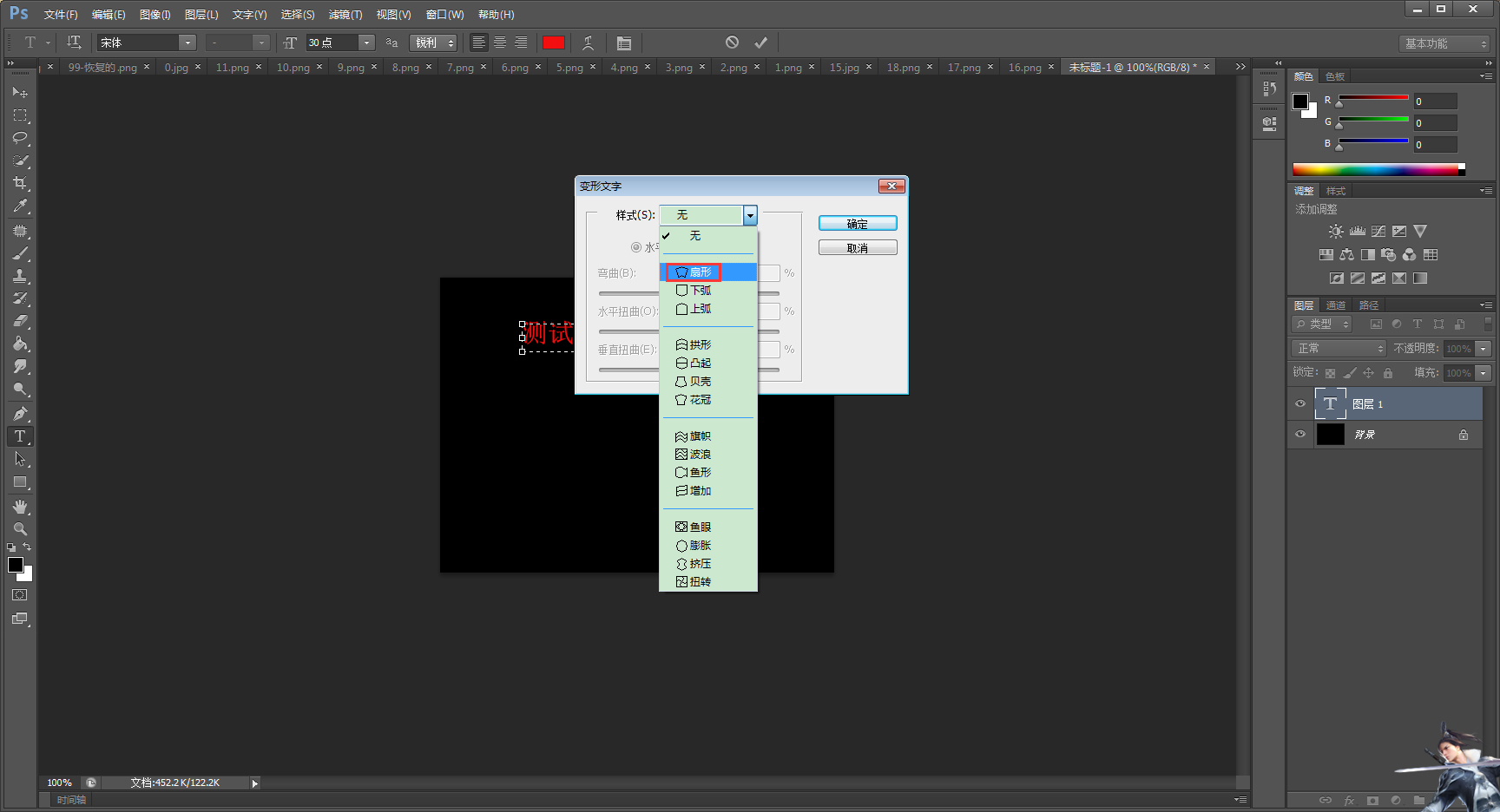
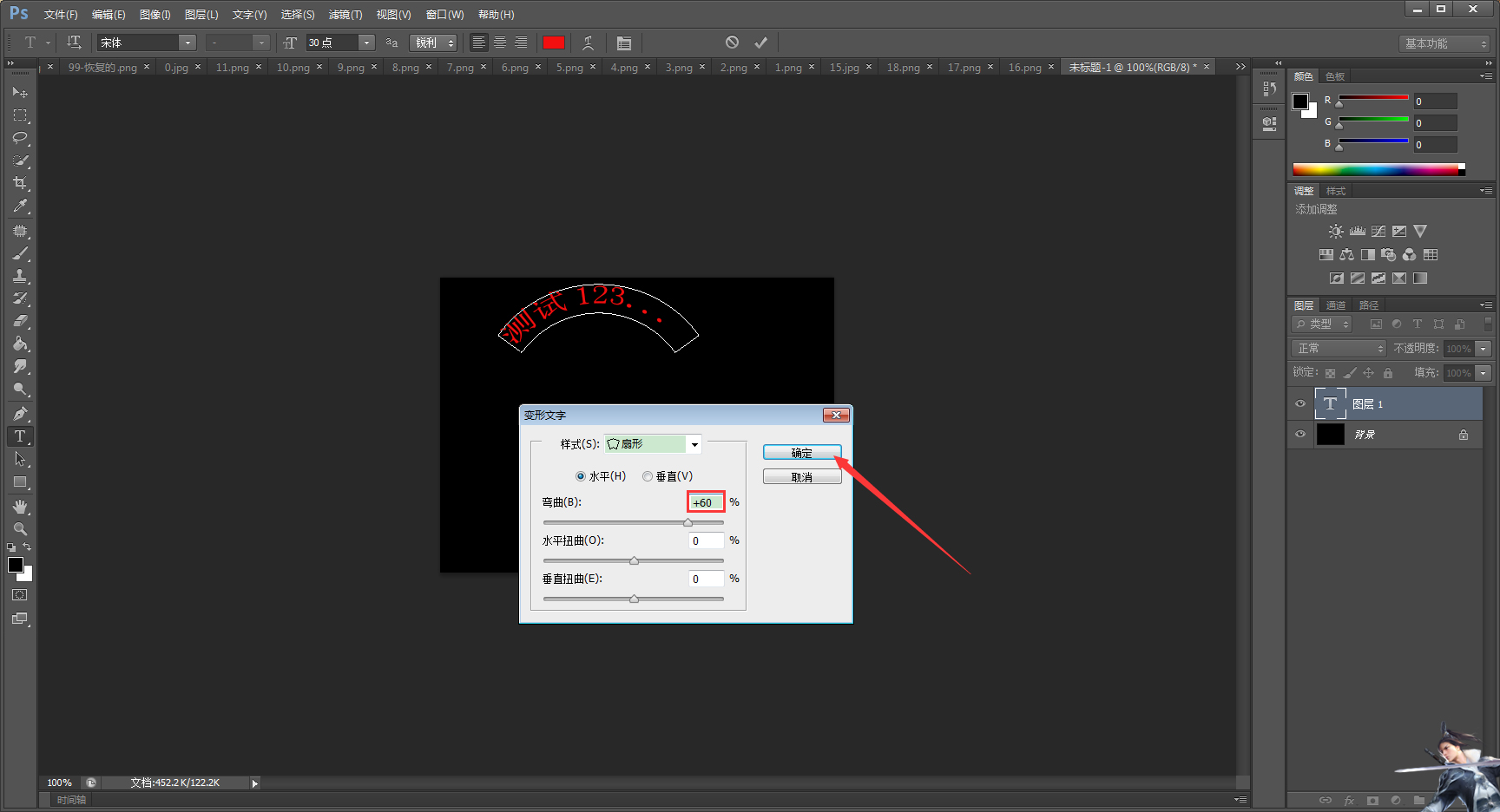
相关文章:1. 全民小视频中如何提现?全民小视频中提现的方法2. 微商魔库如何添加水印?微商魔库添加水印的方法3. 老虎宝典APP如何清除近期搜索路线?老虎宝典APP清除近期搜索路线的方法4. 如何使用迅雷修改hosts文件 使用迅雷修改hosts文件的教程5. bandicam中怎么给视频添加水印?给视频添加水印的方法6. Bandicam录制崩溃怎么办?Bandicam录制崩溃解决的方法7. Caesium软件怎么把图片进行压缩?Caesium压缩图片使用教程8. 如何使用Bandicam录制矩形窗口 使用Bandicam三步录制矩形窗口的教程9. 番茄todo为什么时间不准确?番茄todo修改时间的方法10. 黑金直播APP如何查看ID号?黑金直播APP查看ID号的方法
网公网安备:皖ICP备2020019022号-3 Copyright ¢ 2020-2025 Powered by V1.8 All Rights Reserved 技术支持:乐呵呵网
声明:本站所有资源以学习为主
